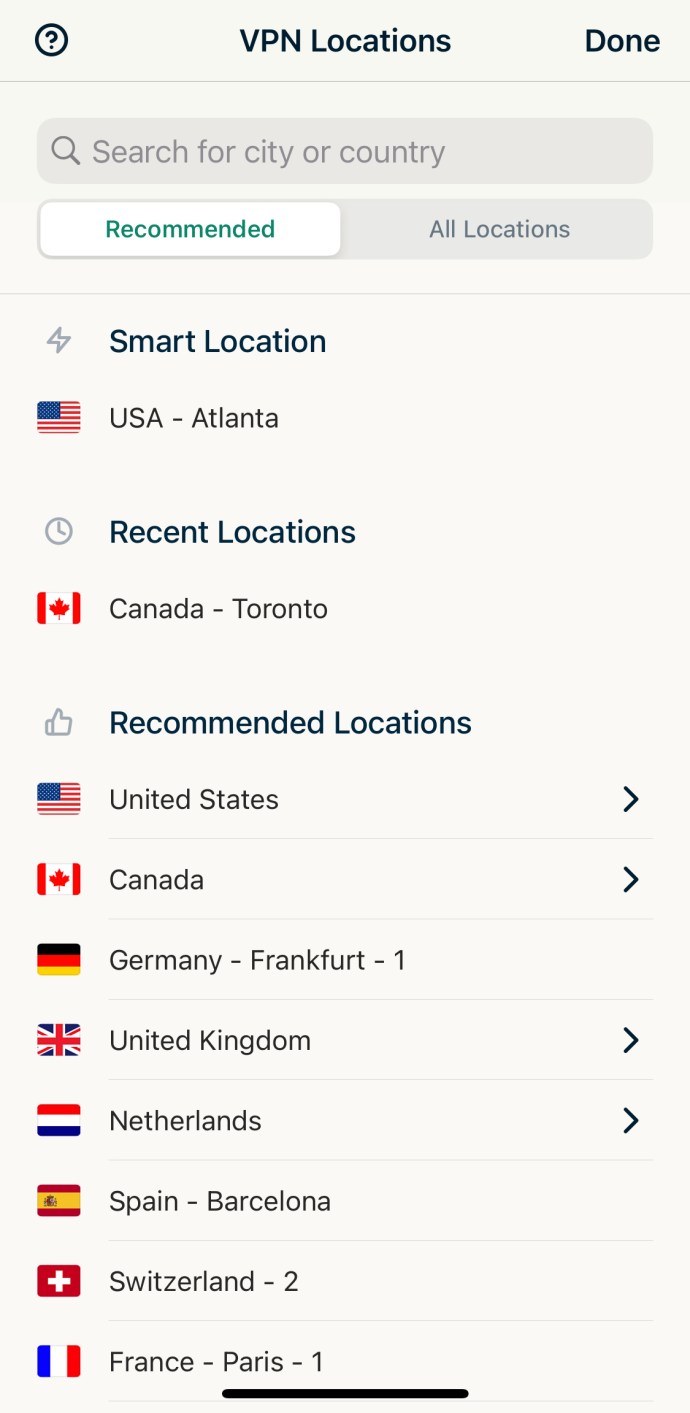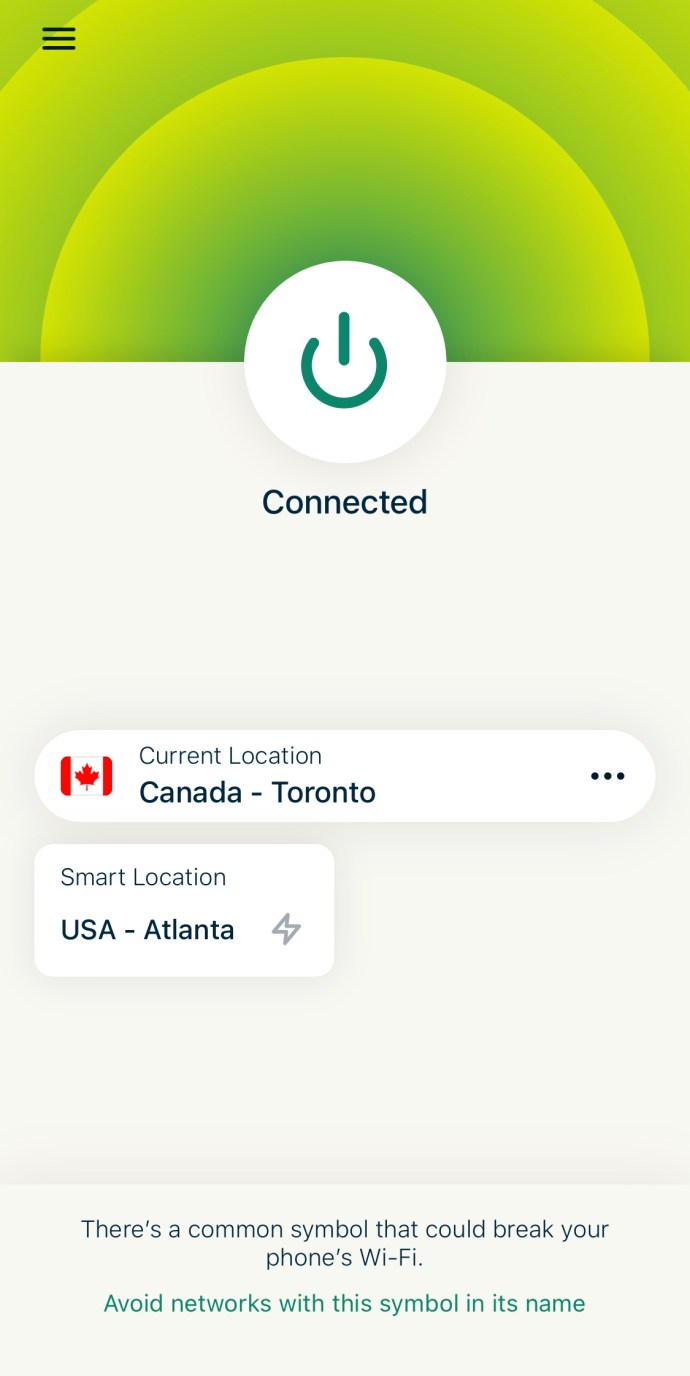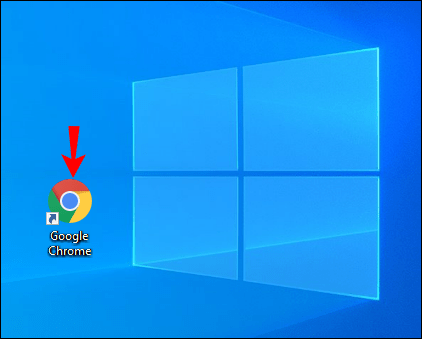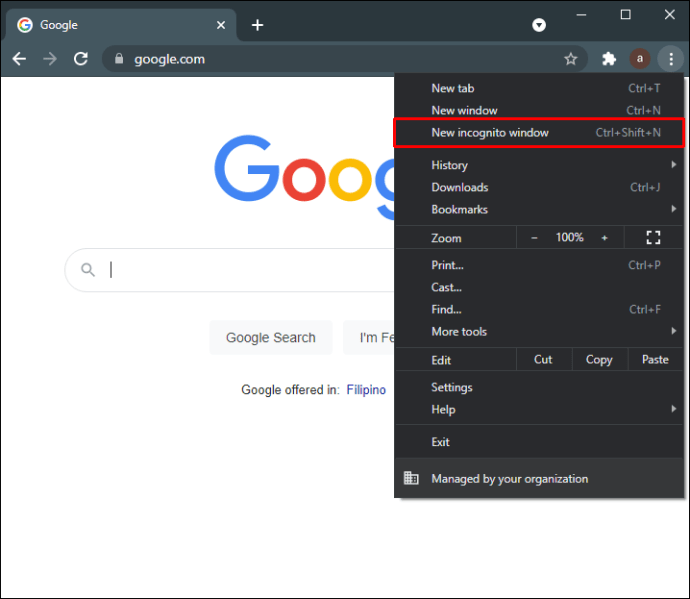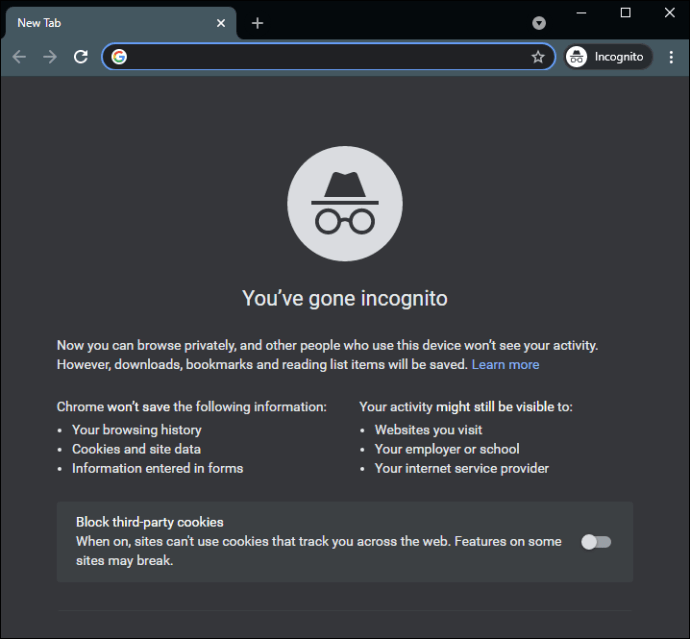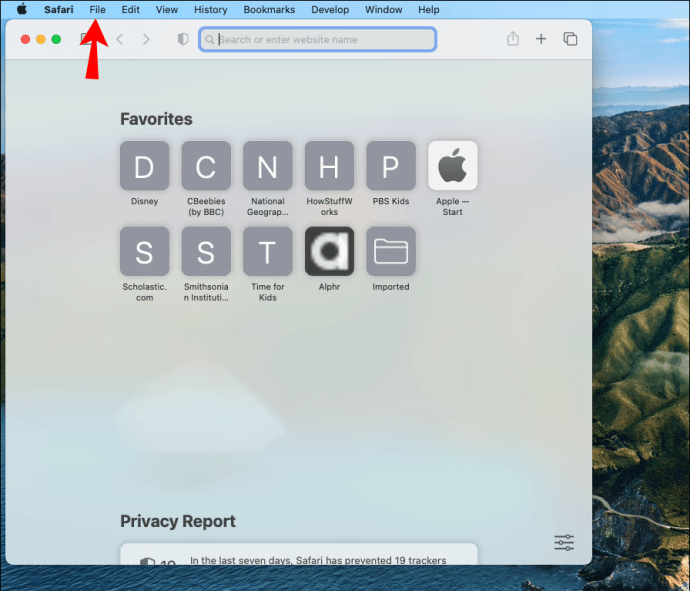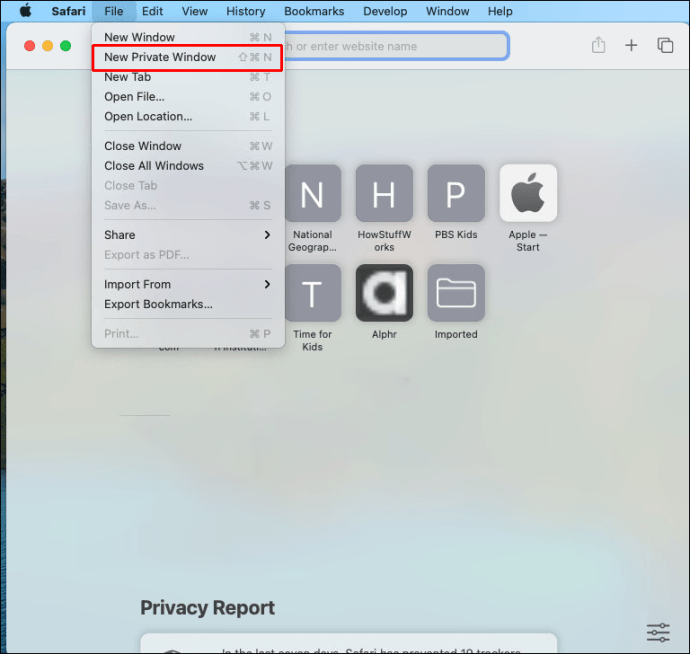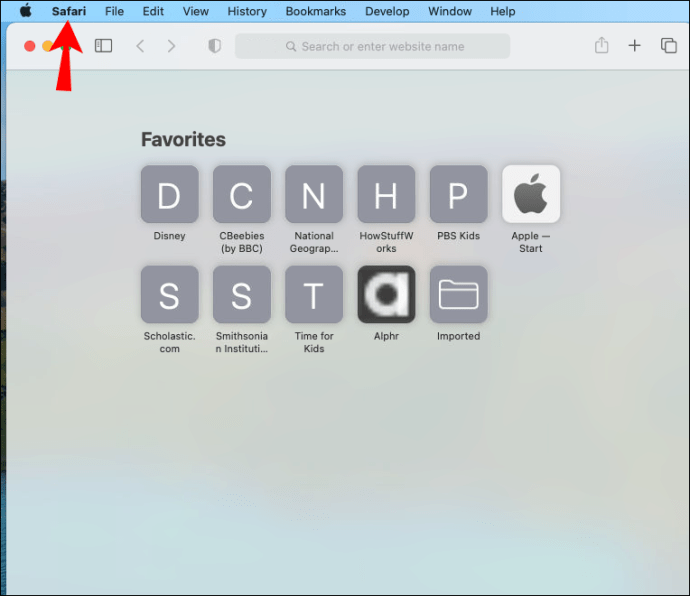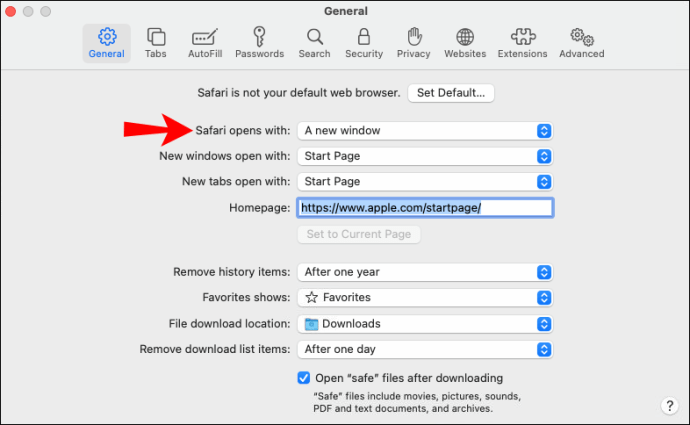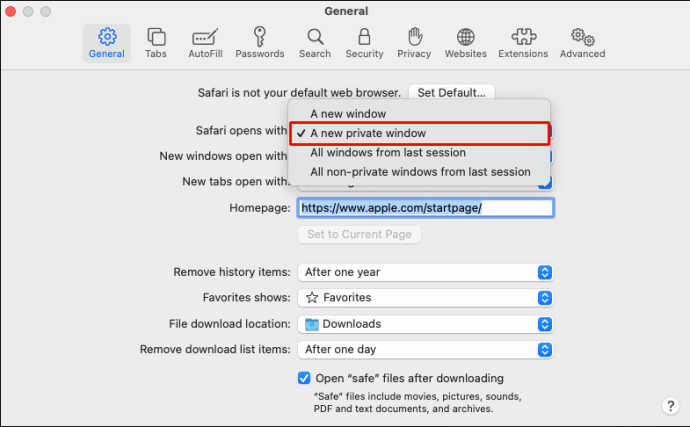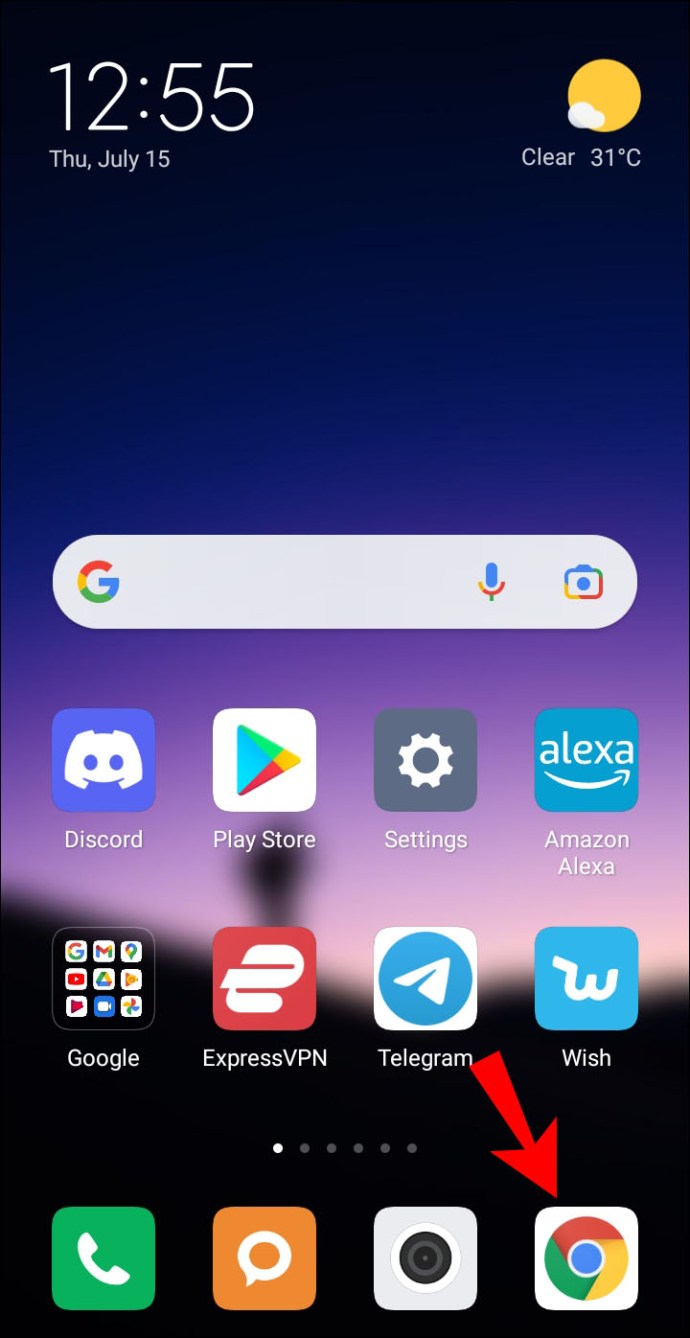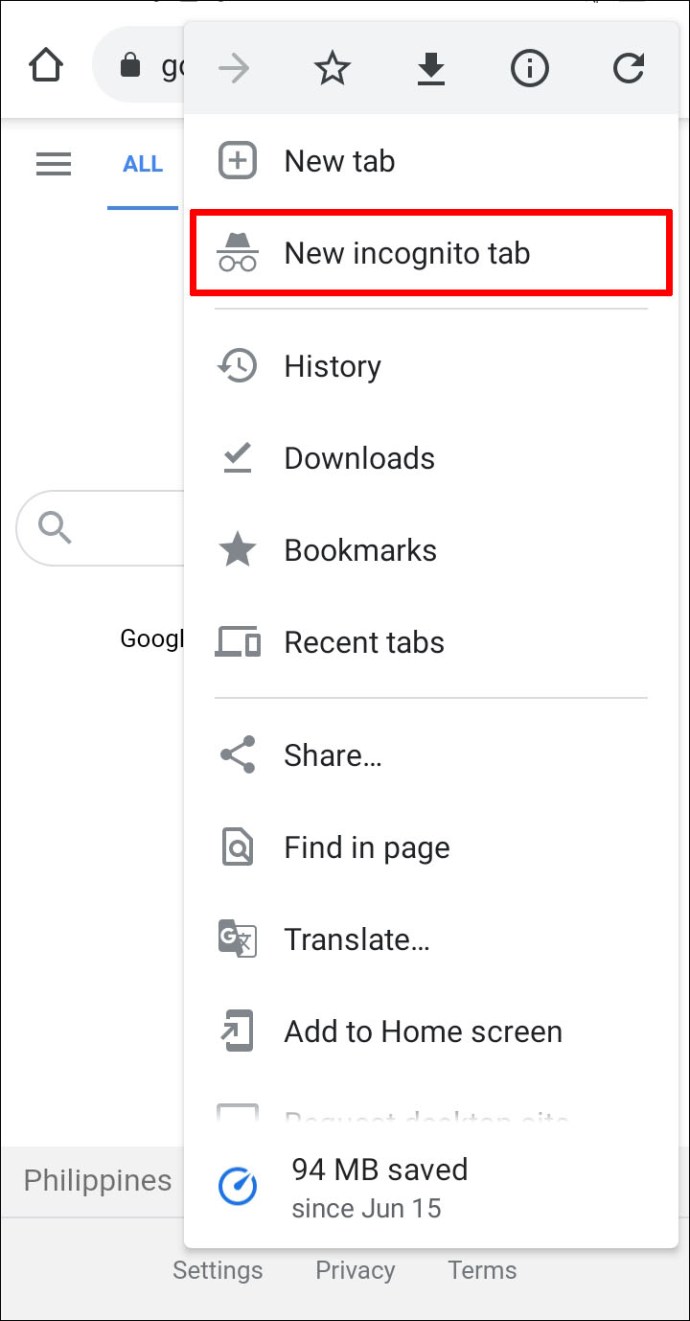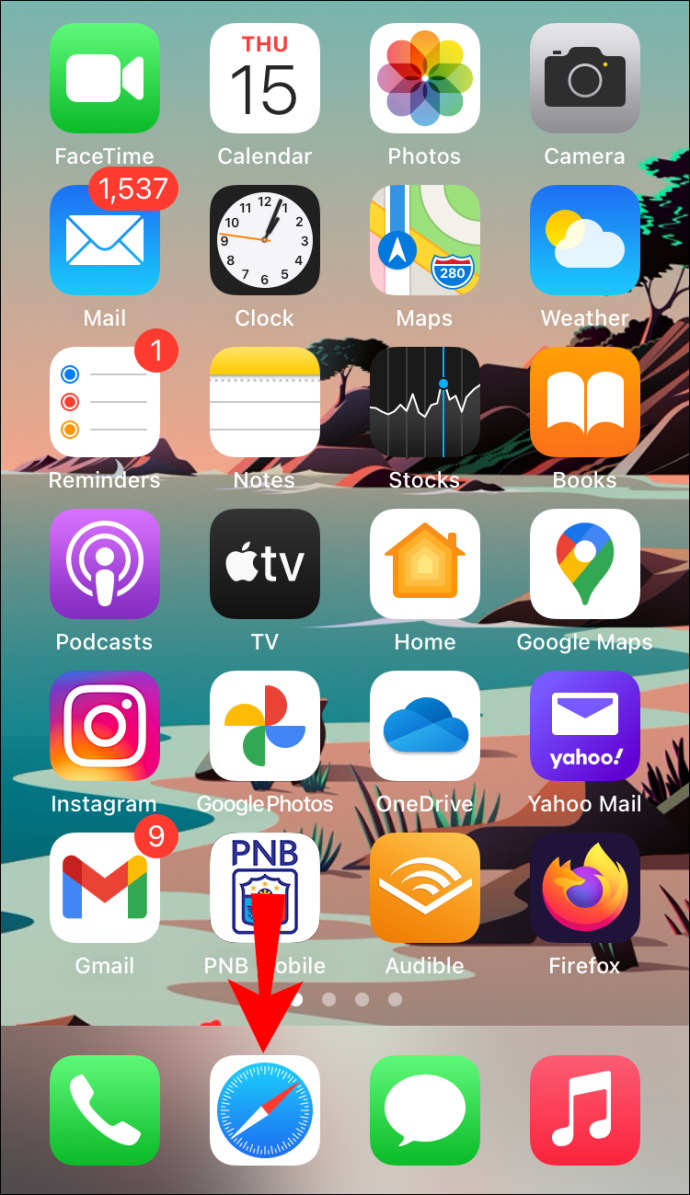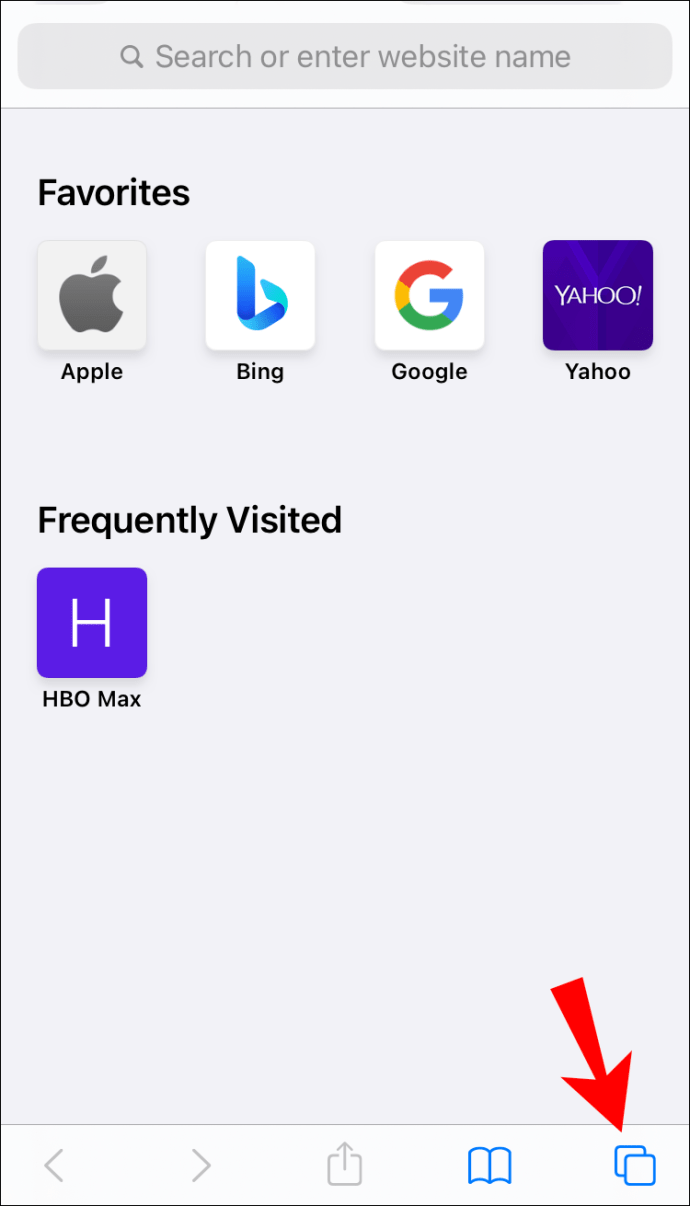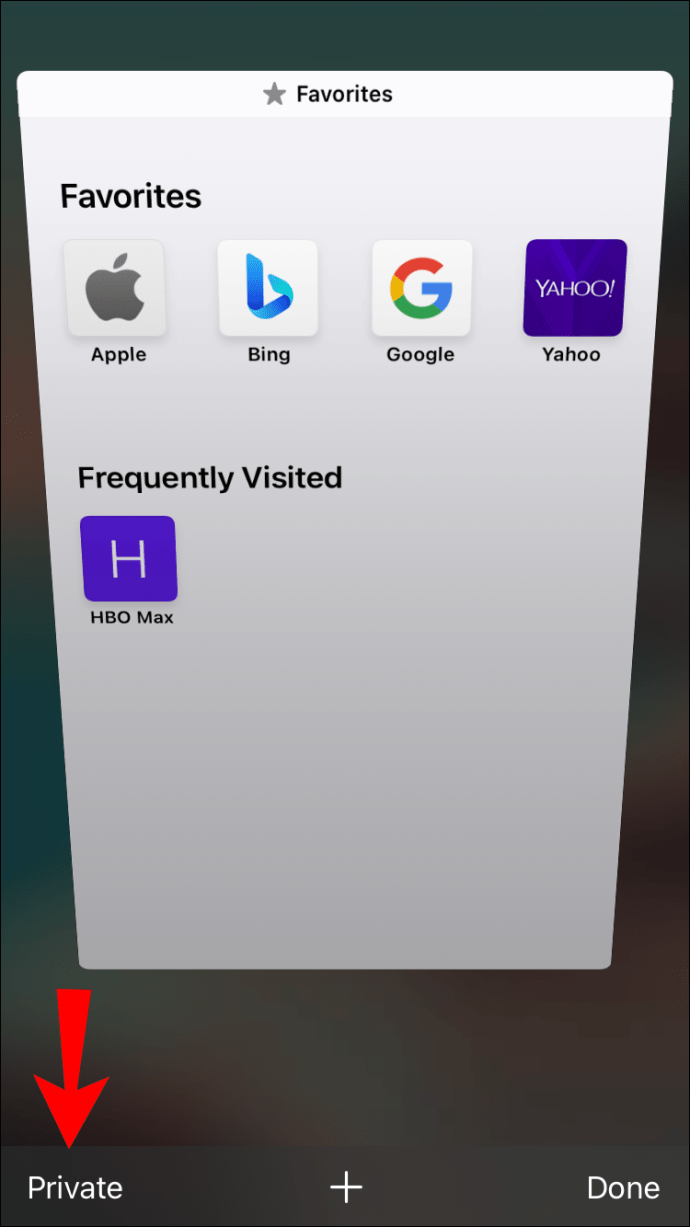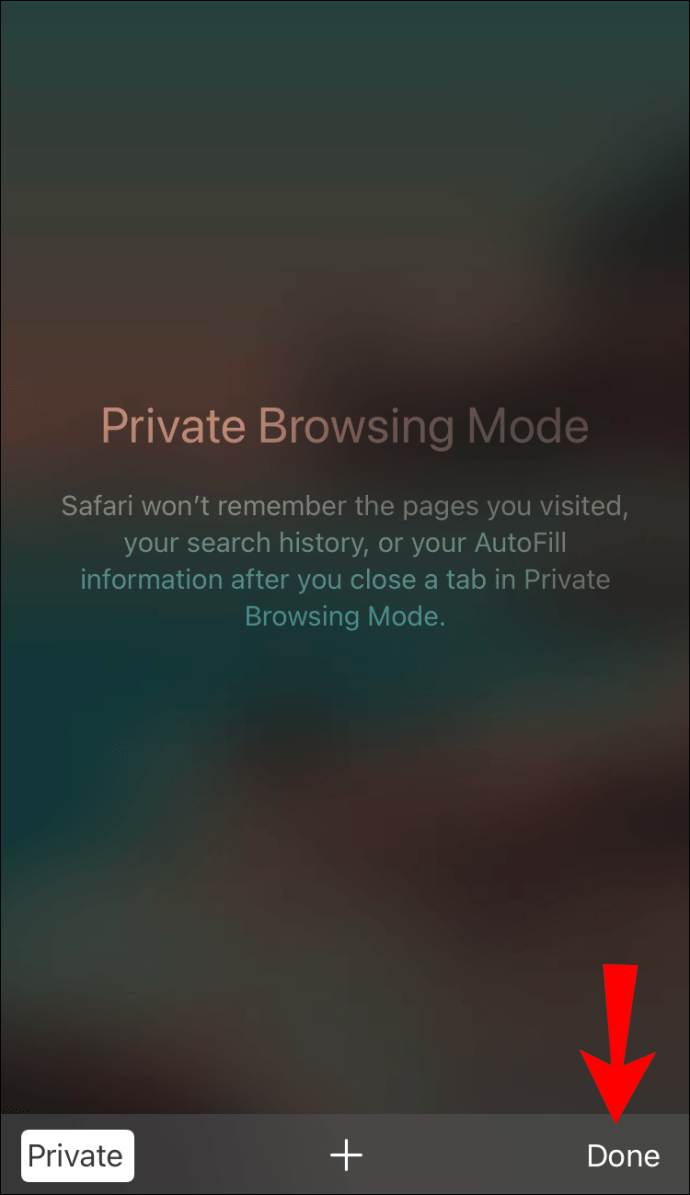Chế độ ẩn danh là phương pháp duyệt web phổ biến cho nhiều người dùng muốn hạn chế hoạt động web của họ bị giám sát. Nhưng nó có thực sự an toàn như vậy không? Mặc dù chế độ ẩn danh có thể giữ cho lịch sử tìm kiếm của bạn không tì vết, nhưng bạn cần lưu ý một số hạn chế nhất định. Tùy thuộc vào mức độ bảo vệ bạn muốn, bạn có thể cần chuyển sang các tài nguyên khác.

Hơn nữa, có nhiều quan niệm sai lầm về chế độ ẩn danh và những gì nó có thể và không thể làm. Trong bài viết này, chúng ta sẽ khám phá các giới hạn của duyệt web ở chế độ riêng tư và xem xét một số lựa chọn thay thế có thể có cho tính năng này. Tiếp tục đọc để tìm hiểu thêm về bảo vệ dữ liệu và theo dõi web.
Chế độ ẩn danh có thực sự là tất cả những gì tôi cần không?
Chuyển sang chế độ ẩn danh là một cách tuyệt vời để bảo vệ quyền riêng tư của bạn nếu bạn dùng chung máy tính với những người dùng khác. Rốt cuộc, không có lý do gì để đồng nghiệp của bạn có cái nhìn sâu sắc về lịch sử tìm kiếm địa phương của bạn.
Dưới đây là một số lợi ích chính đi kèm với duyệt web ở chế độ riêng tư:
- Không có thêm cookie. Hầu hết các trang web sử dụng cookie để thu thập dữ liệu và mặc dù nó thường vô hại nhưng nó có thể xâm hại. Ngoài ra, không phải ai cũng cảm thấy thoải mái với việc dữ liệu của họ được sử dụng để nhắm mục tiêu quảng cáo hoặc bất kỳ loại theo dõi nào. Nếu bạn muốn duyệt mà không thu thập cookie, thì chế độ ẩn danh là cách để thực hiện.
- Không có lịch sử duyệt web hiển thị. Tất nhiên, lý do chính khiến hầu hết mọi người duyệt ở chế độ ẩn danh là để ẩn lịch sử tìm kiếm của họ. Khi bạn bật tính năng này, trình duyệt sẽ ngừng theo dõi hoạt động của bạn. Tính năng này cực kỳ tiện lợi nếu bạn muốn sử dụng máy tính làm việc của mình cho các mục đích riêng tư, như mua sắm trực tuyến hoặc phát nhạc trực tuyến (nếu điều đó được cho phép).
- Nhiều tài khoản được phép. Nếu không có chế độ ẩn danh, bạn sẽ liên tục phải chuyển đổi giữa các tài khoản khác nhau nếu có nhiều người dùng. Tuy nhiên, khi bạn chuyển sang chế độ riêng tư, trình duyệt sẽ không lưu thông tin đăng nhập, vì vậy bạn không cần phải làm như vậy.
Tuy nhiên, bên ngoài những khu vực này, không có nhiều chế độ ẩn danh có thể làm được. Ví dụ: duyệt web ở chế độ riêng tư không thể thực hiện những điều sau:
- Ẩn địa chỉ IP của bạn. Đây là quan niệm sai lầm mà chúng tôi đã đề cập trước đó. Một số người nghĩ rằng chuyển sang chế độ riêng tư sẽ giúp vị trí máy chủ của họ không bị theo dõi, nhưng không phải vậy. Mặc dù thiết bị của bạn sẽ không thể truy cập thông tin, nhưng nhà cung cấp dịch vụ sẽ vẫn hiển thị thông tin đó. Địa chỉ IP của bạn không chỉ có thể bị phát hiện mà còn có thể được thu thập và bán cho trang web của bên thứ ba.
- Bảo vệ dữ liệu trang web. Mặc dù chế độ ẩn danh có thể thu thập cookie, nhưng đó là vấn đề khi nói đến bảo vệ dữ liệu. Ngay cả khi bạn duyệt web ở chế độ riêng tư, các trang web vẫn có thể thu thập thông tin cá nhân của bạn.
Vì vậy, có cách nào khác để đảm bảo quyền riêng tư kỹ thuật số của bạn không? Tất nhiên. Dưới đây là hai lựa chọn thay thế nâng cao hơn mà bạn có thể thử để bảo vệ tối ưu:
- Kết nối với VPN. Mạng riêng ảo hoặc VPN là công cụ mã hóa bảo mật cao, hạn chế theo dõi web và các phương pháp thu thập dữ liệu xâm lấn khác. Sau khi đăng ký dịch vụ, bạn sẽ có thể ẩn địa chỉ IP và thông tin cá nhân khác của mình khỏi các trang web của bên thứ ba. Có rất nhiều VPN trên thị trường và thậm chí có một số phiên bản miễn phí.
- Sử dụng Tor. Phần mềm đi kèm với một trình duyệt được mã hóa nhằm ngăn các nhà cung cấp dịch vụ internet theo dõi dữ liệu của bạn. Nó hoàn toàn miễn phí và hoạt động tốt hơn nữa khi được kết hợp với một VPN vững chắc.
Cách duyệt ở chế độ riêng tư
Có khá nhiều cách để duyệt Internet ở chế độ riêng tư. Hầu hết các trình duyệt web và thiết bị đều có các tùy chọn khác nhau để bảo mật hoạt động trực tuyến của bạn. Trong phần này, chúng ta sẽ thảo luận chi tiết về các phương pháp đó.
Sử dụng VPN
Trước khi chúng tôi đi sâu vào duyệt web riêng tư trên thiết bị của bạn, một trong những cách hiệu quả nhất (và đơn giản) để bảo mật các hoạt động internet của bạn là sử dụng VPN. VPN là Mạng riêng ảo, một công cụ phần mềm hoạt động trên hầu hết các thiết bị và với tất cả các trang web bất kể bạn đang sử dụng trình duyệt nào. Mặc dù có rất nhiều VPN hiện có, nhưng chúng tôi sử dụng ExpressVPN thường xuyên nhất vì nó đáng tin cậy, nhiều chức năng và thân thiện với người dùng.
Nếu bạn có VPN, bạn có thể duyệt web một cách yên tâm mà không phải lo lắng về ISP, nhà tiếp thị và những người khác theo dõi hành vi của bạn. Nếu bạn có VPN, hãy thực hiện việc này để duyệt riêng tư:
- Mở ứng dụng ExpressVPN trên thiết bị của bạn.
- Chọn một thành phố hoặc quốc gia (hãy nhớ rằng vị trí bạn chọn càng xa thì bạn có thể gặp phải nhiều độ trễ hơn).
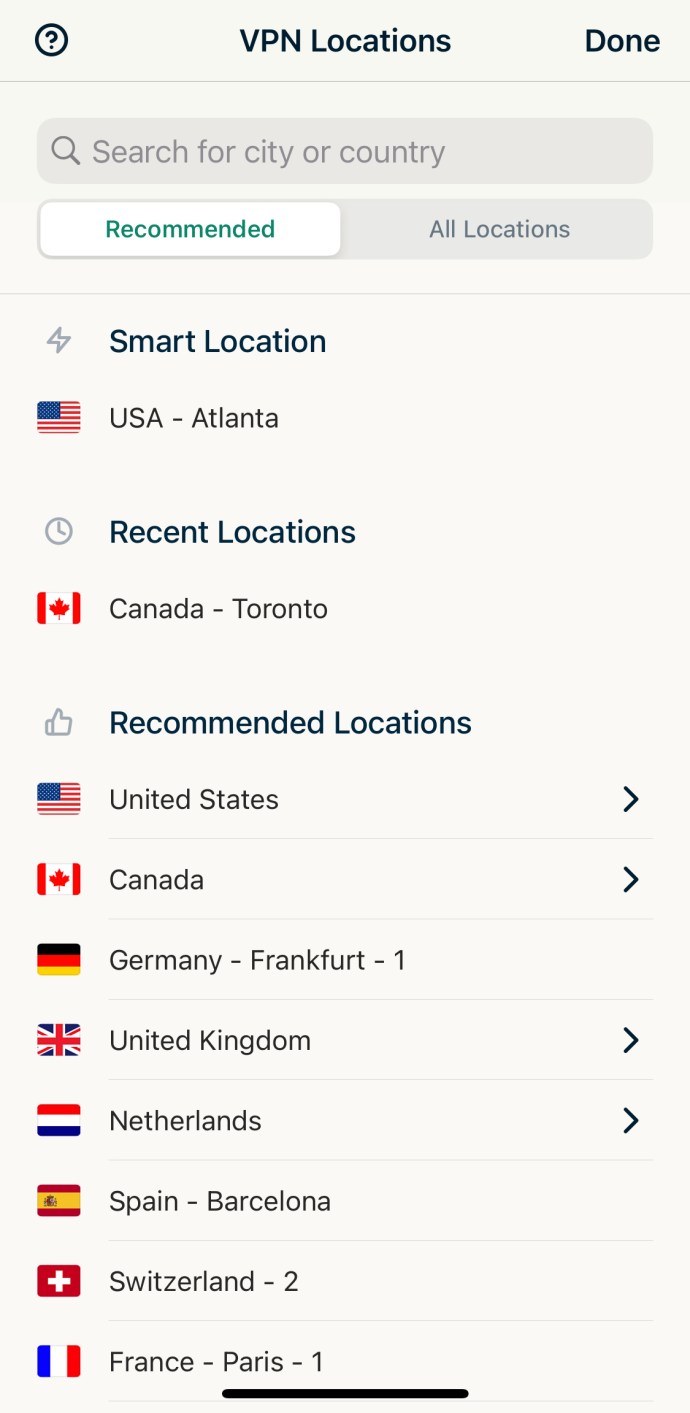
- Nhấn vào biểu tượng Nguồn để kích hoạt VPN của bạn và đợi nó nói "Đã kết nối".
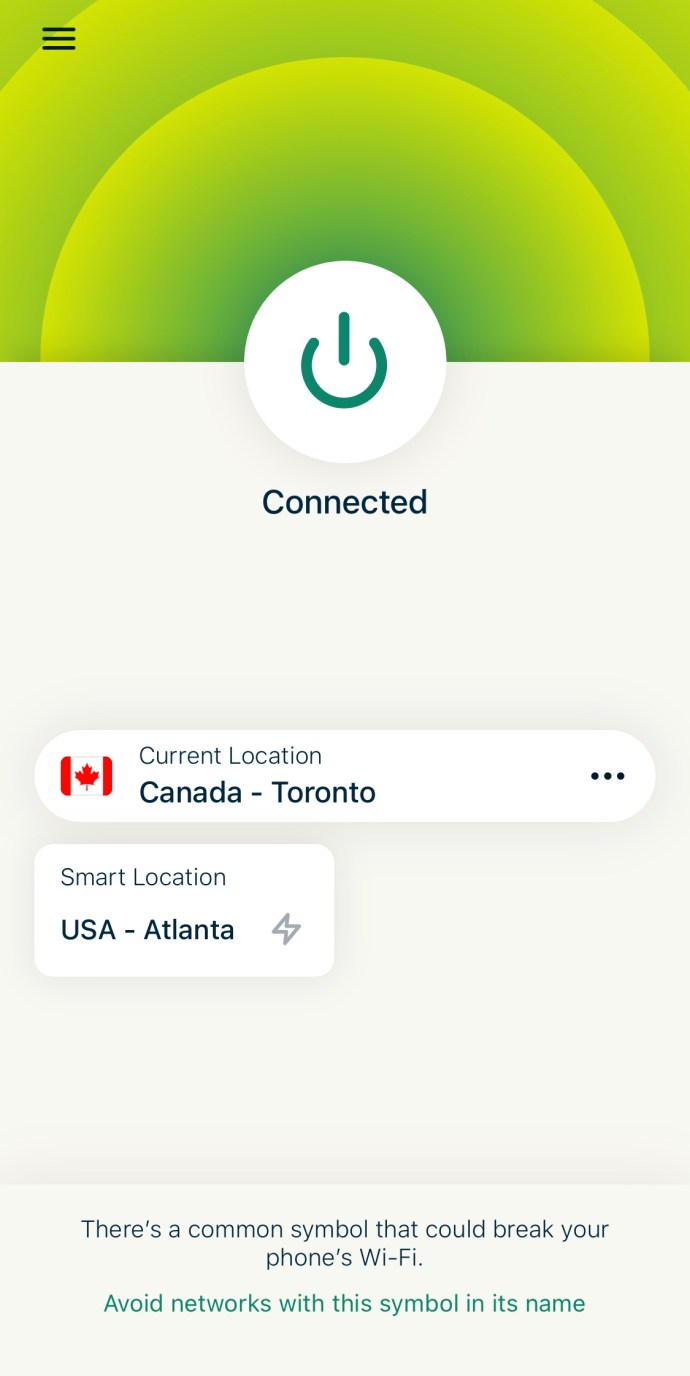
Sử dụng phương pháp này thực sự đơn giản và bạn sẽ không gặp bất kỳ sự cố nào miễn là VPN của bạn được kích hoạt. Nếu bạn vẫn chưa nhận được VPN, chúng tôi có một số tùy chọn khác để giúp bạn duyệt riêng tư.
Sử dụng các tính năng gốc của thiết bị của bạn
Như bạn có thể thấy, một số đặc quyền đi kèm với chế độ ẩn danh, một trong số đó là chế độ cực kỳ dễ bật. Đối với bài viết này, chúng tôi sẽ sử dụng trình duyệt Google Chrome và Safari, nhưng các bước có thể được áp dụng cho các công cụ tìm kiếm phổ biến nhất.
Ngoài ra, chúng tôi đã bao gồm các hướng dẫn riêng cho các thiết bị khác nhau vì phương pháp có thể hơi khác nhau tùy thuộc vào kiểu máy và thương hiệu.
máy tính
Như đã đề cập, chúng tôi đang sử dụng Google Chrome làm tài liệu tham khảo. Vì vậy, không cần phải quảng cáo thêm, đây là cách bật chế độ ẩn danh với PC:
- Khởi chạy trình duyệt Chrome bằng cách nhấp vào biểu tượng màn hình.
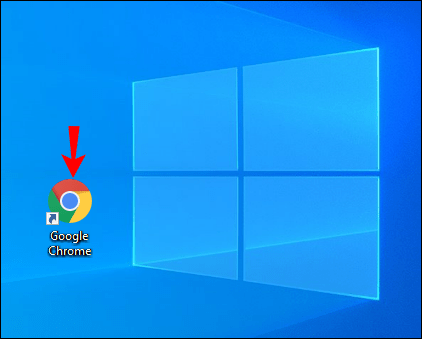
- Điều hướng đến góc trên cùng bên phải của màn hình và nhấp vào ba dấu chấm dọc. Tiếp theo, chọn “Cửa sổ ẩn danh mới” từ danh sách thả xuống.
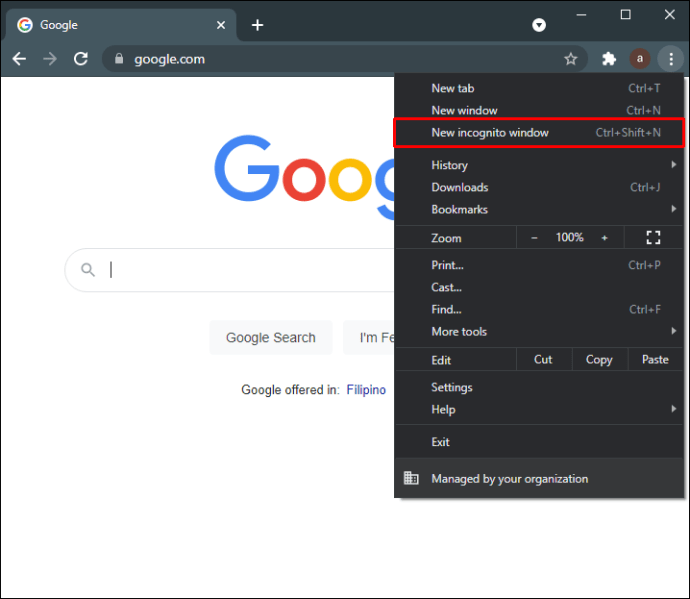
- Bạn sẽ được chuyển hướng đến một cửa sổ mới. Kiểm tra xem biểu tượng ẩn danh (hình "gián điệp" bao gồm mũ và kính đen) có hiển thị hay không. Nếu có, hãy bắt đầu duyệt.
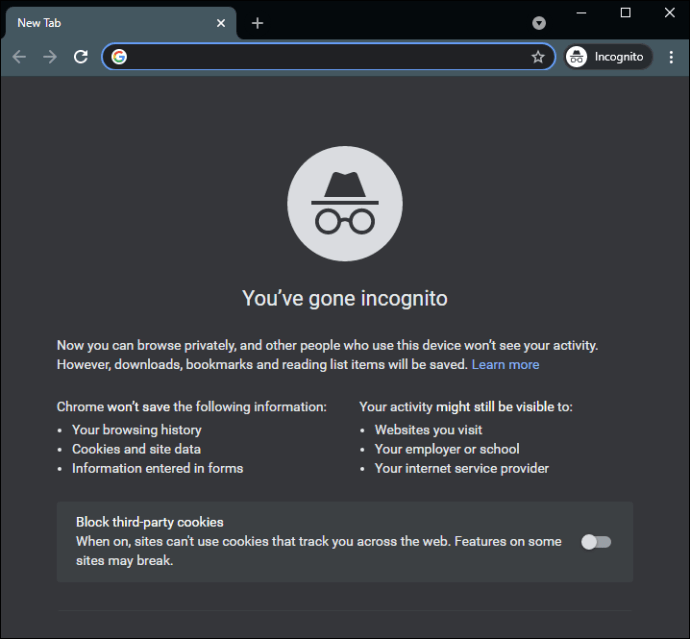
Một cách nhanh hơn để làm điều đó là sử dụng phím tắt. Đối với người dùng Windows và Linux, giữ “Ctrl + Shift + N” để mở một cửa sổ riêng tư mới.
Mac
Người dùng Mac có thể bật chế độ ẩn danh với trình duyệt Safari một cách dễ dàng. Đây là cách thực hiện:
- Mở Safari và nhấp vào tab “Tệp” trong thanh menu ở trên.
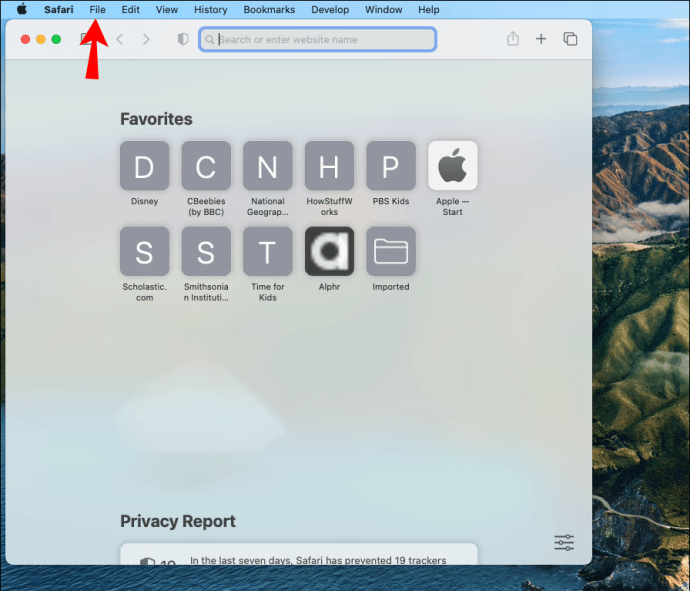
- Chọn “Cửa sổ riêng tư mới” từ danh sách thả xuống.
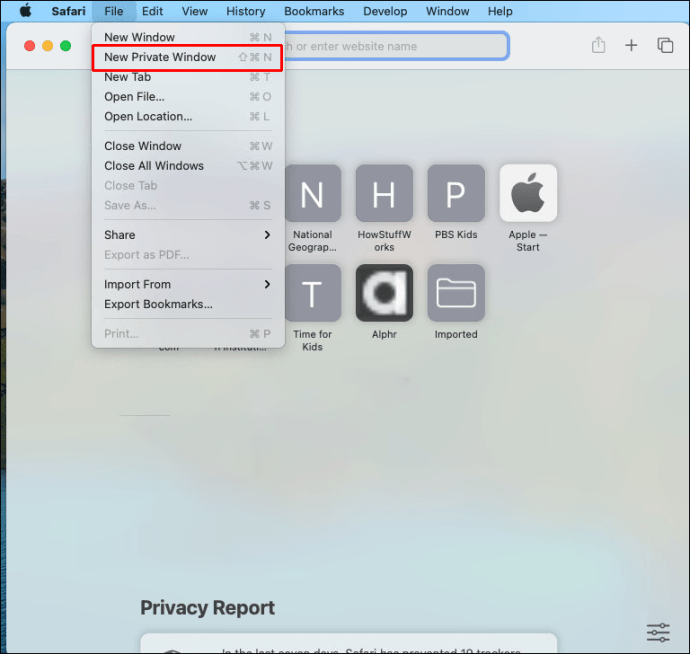
- Để có phiên bản nhanh hơn, hãy sử dụng phím tắt “Shift + Command + N”.
Sau khi hoàn tất, bạn sẽ thấy một thông báo ở đầu cửa sổ xác nhận duyệt web ở chế độ riêng tư đã được bật.
Bạn cũng có thể đặt Safari tự động mở cửa sổ riêng tư mỗi khi bạn duyệt. Đây là cách thực hiện:
- Khởi chạy ứng dụng trình duyệt Safari và nhấp vào tab “Safari” trong thanh menu ở trên.
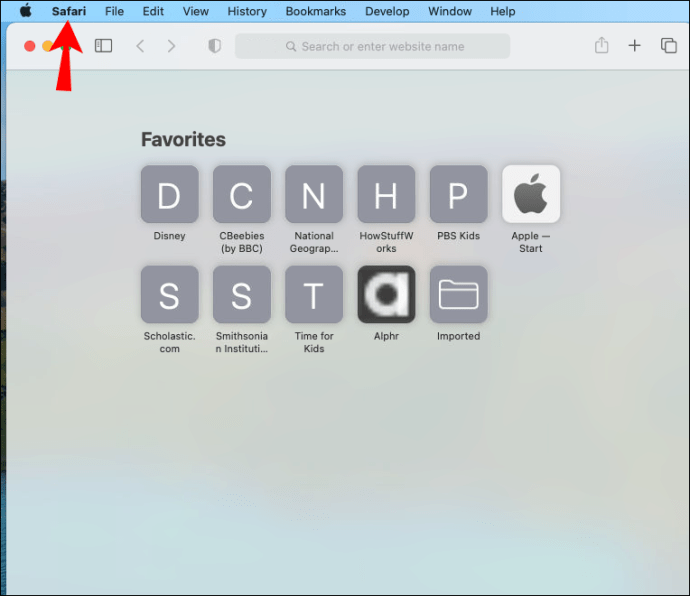
- Từ bảng điều khiển thả xuống, hãy chọn “Tùy chọn”. Bạn cũng có thể sử dụng phím tắt “Command +”.

- Mở tab “Chung” và mở rộng menu “Mở bằng Safari”.
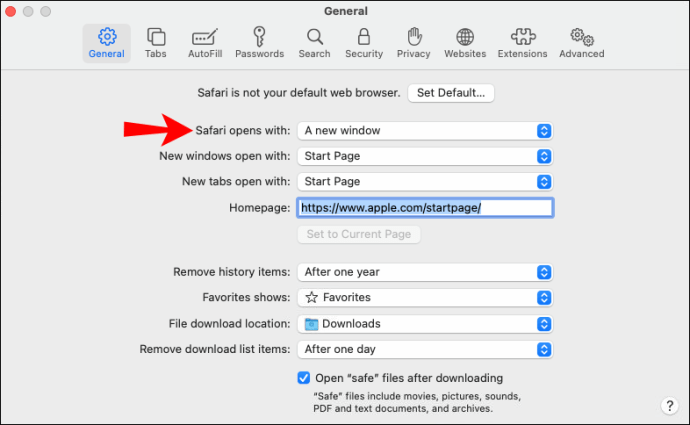
- Chọn tùy chọn “Cửa sổ riêng tư mới” trong bảng điều khiển thả xuống.
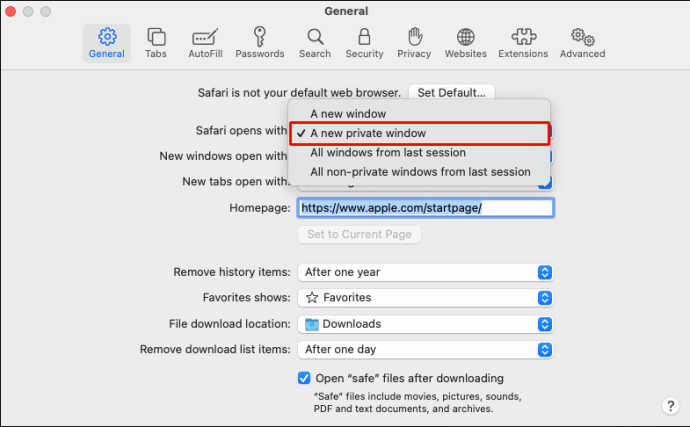
Android
Không có lý do gì khiến bạn không thể duyệt qua chế độ ẩn danh bằng điện thoại của mình. Dưới đây là cách bật tính năng này với thiết bị Android:
- Nhấn vào biểu tượng Chrome để mở ứng dụng trình duyệt.
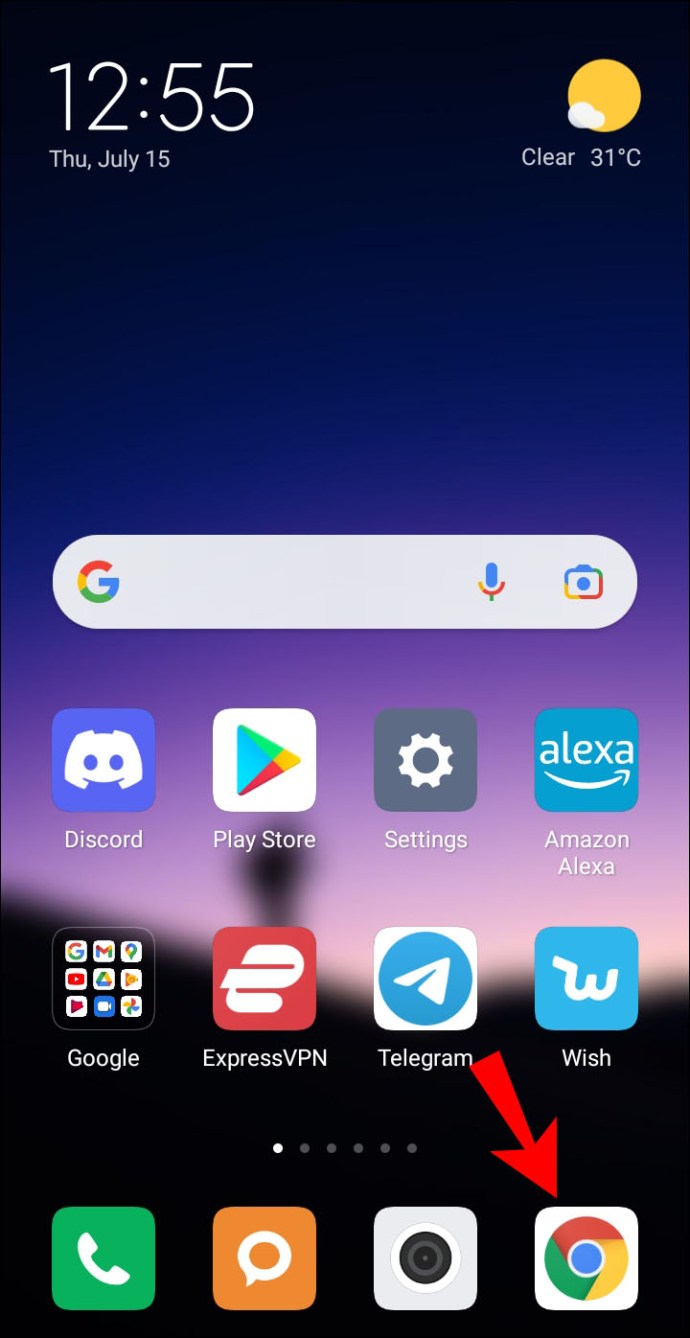
- Ở góc trên cùng bên phải của màn hình, hãy nhấn vào ba chấm dọc. Sau đó, chọn “Tab ẩn danh mới” từ bảng điều khiển thả xuống.
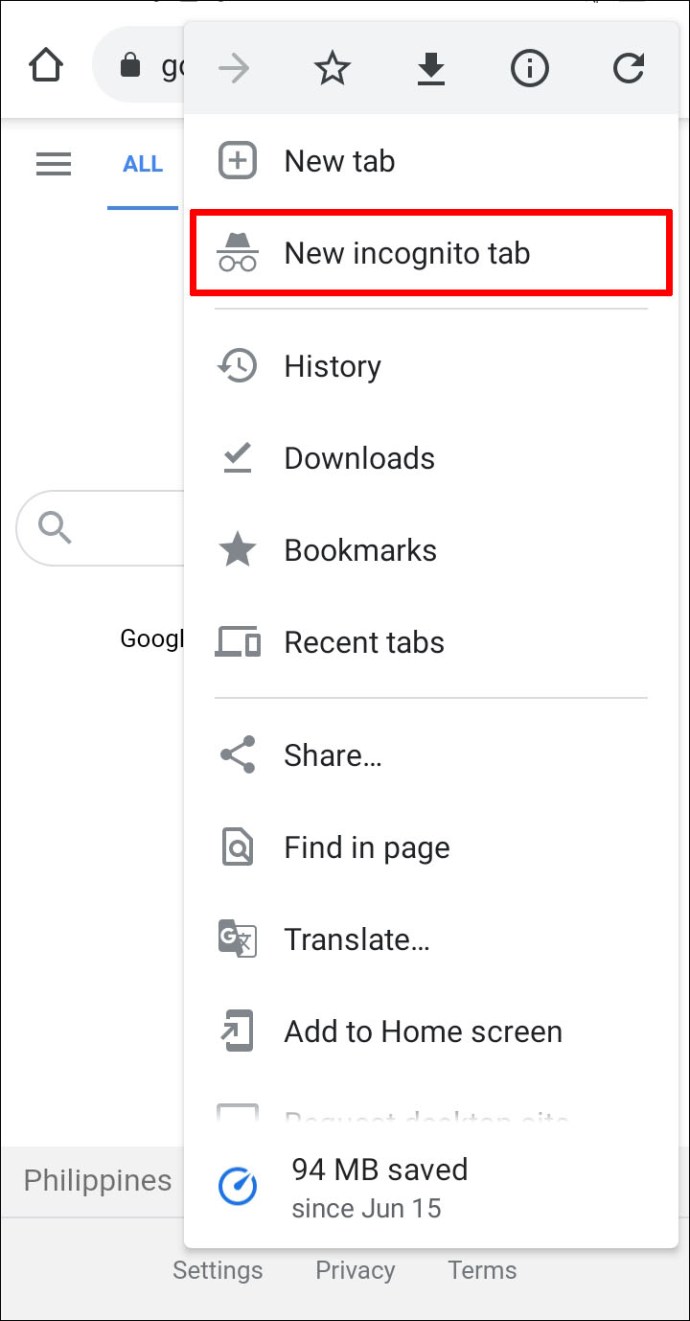
- Bạn sẽ được chuyển hướng đến một cửa sổ mới. Nếu bạn thấy biểu tượng chế độ ẩn danh ở góc trên cùng bên trái, bạn có thể tiếp tục duyệt.
Hãy nhớ rằng bạn sẽ không thể thực hiện bất kỳ ảnh chụp màn hình nào khi đã bật chế độ ẩn danh.
điện thoại Iphone
Cuối cùng, người dùng iPhone có thể bật chế độ ẩn danh bằng các bước sau:
- Đầu tiên, khởi chạy ứng dụng Safari từ màn hình chính hoặc thư mục Ứng dụng của bạn.
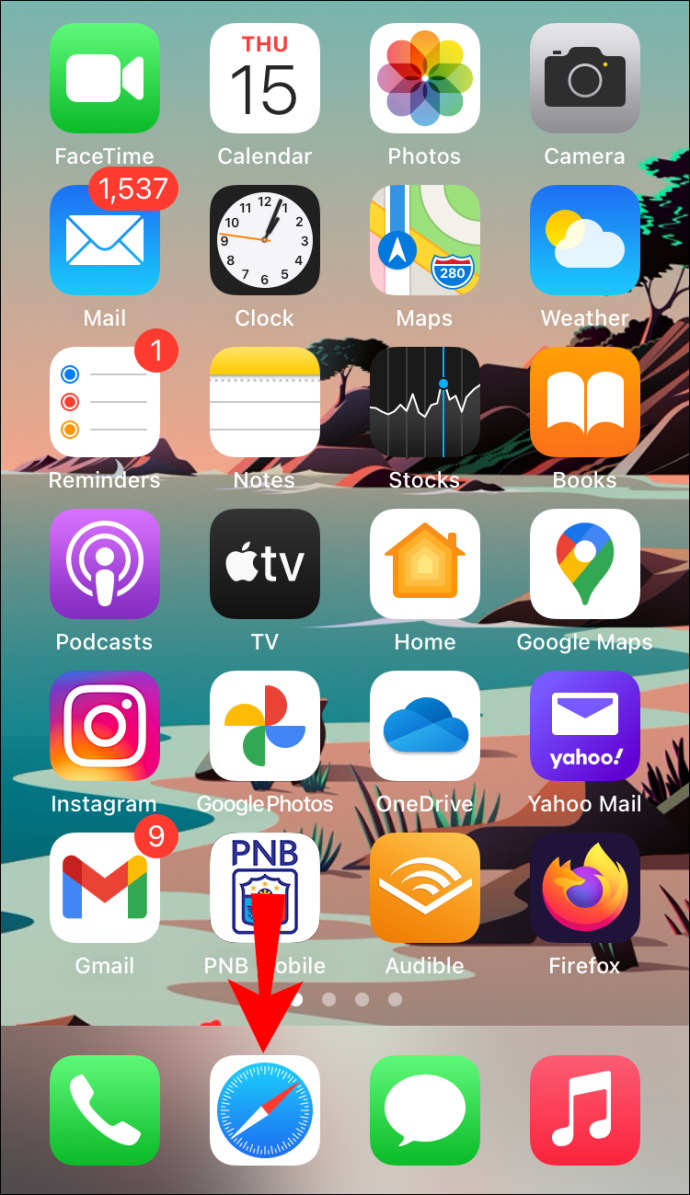
- Ở góc dưới cùng bên phải, nhấn vào nút “Trang mới”.
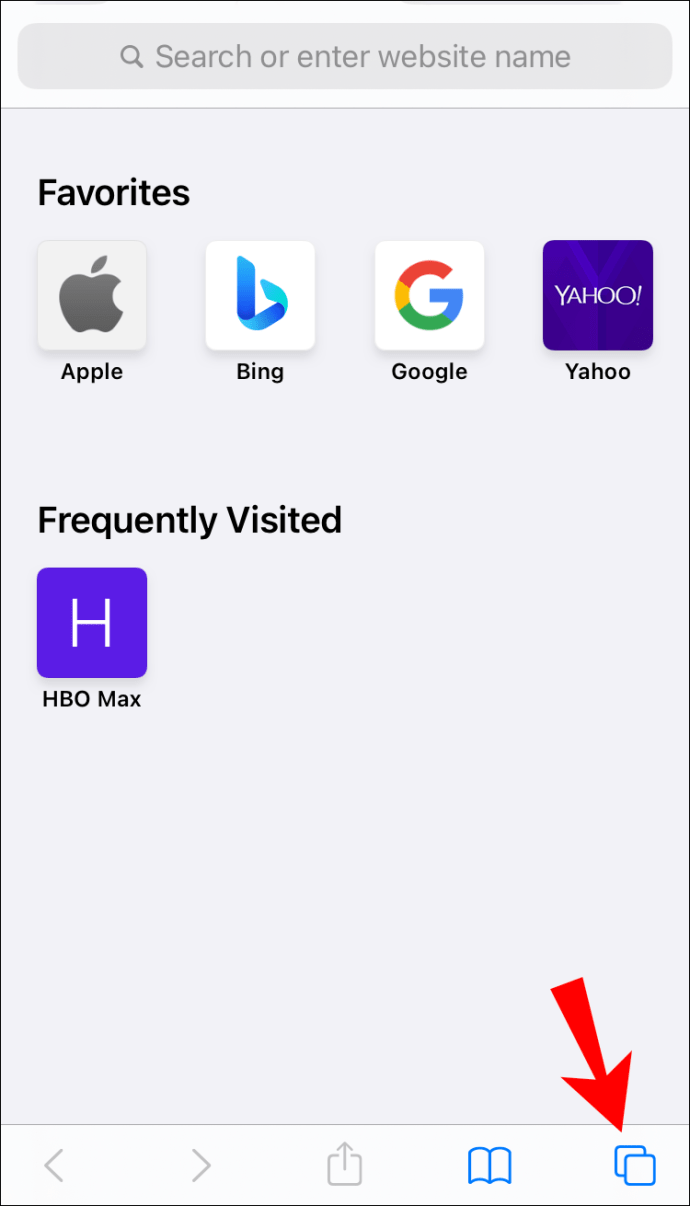
- Ở cuối màn hình, chọn “Riêng tư”, sau đó nhấn vào biểu tượng “+”.
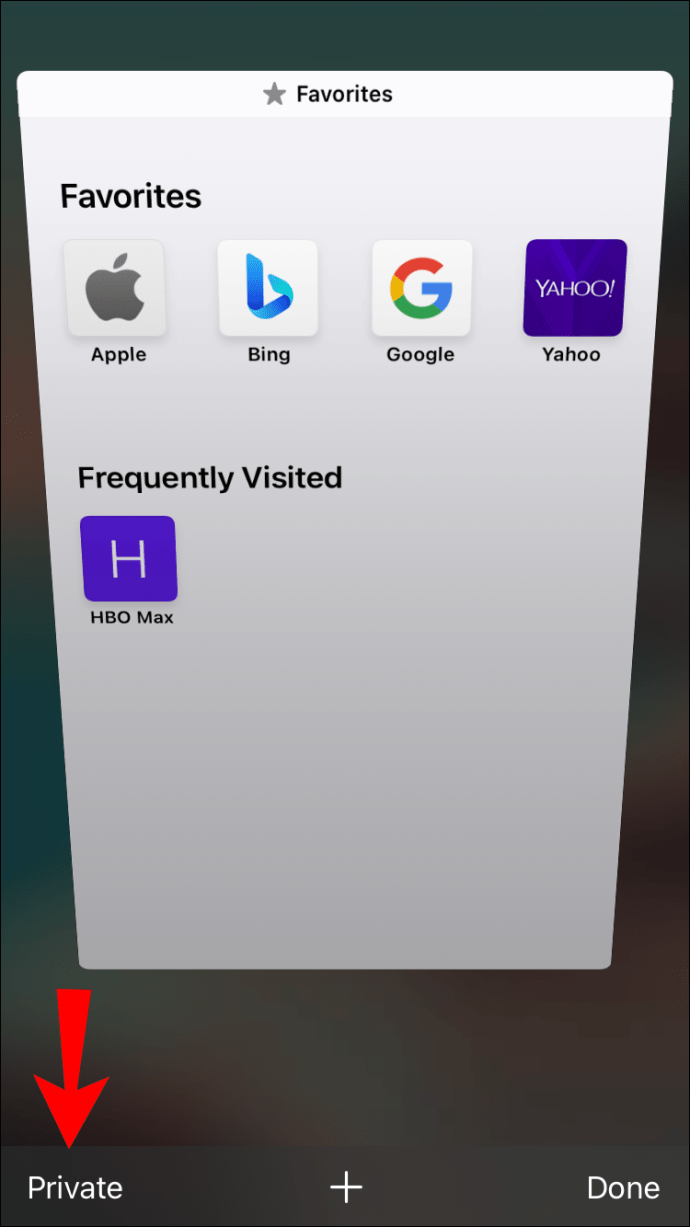
- Nhấn “Xong” để bắt đầu duyệt.
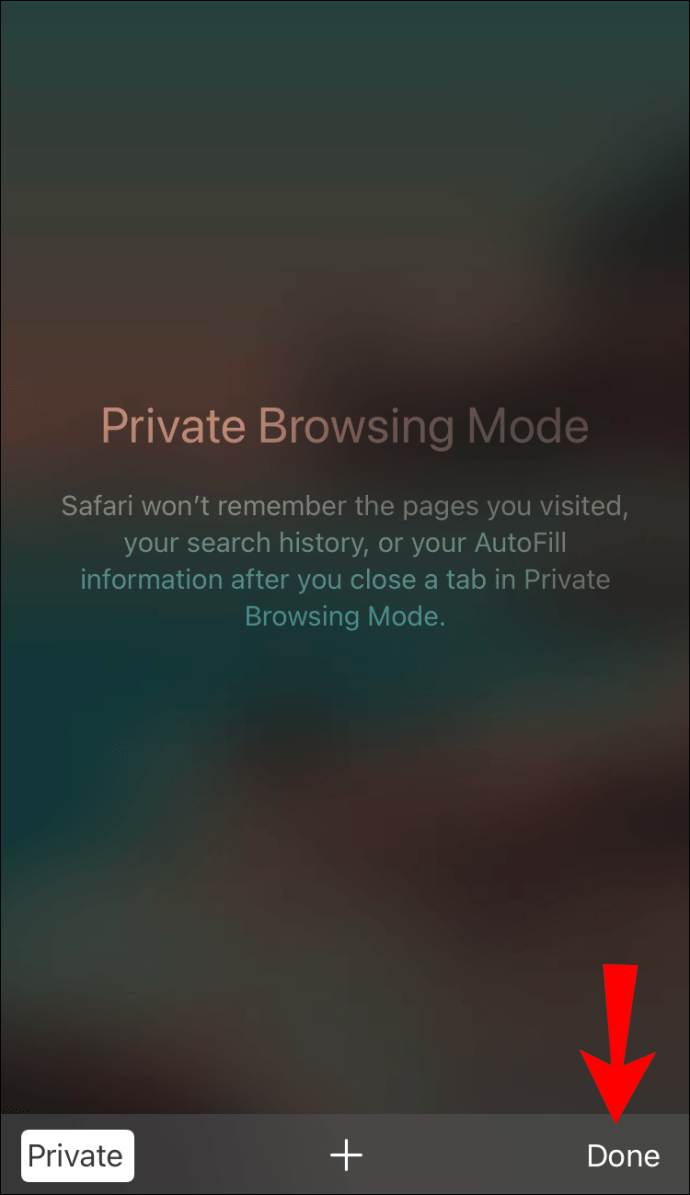
Một cách để biết bạn đã bật thành công tính năng này là nếu cửa sổ trông tối hơn bình thường.
Đi dưới Radar
Chế độ ẩn danh có thể hữu ích khi bạn đang sử dụng máy tính công cộng và cần tra cứu một số nội dung cá nhân. Nó sẽ giữ cho hoạt động trực tuyến của bạn ẩn với những người dùng khác, đảm bảo lịch sử tìm kiếm cục bộ vẫn còn nguyên vẹn. Ngoài ra, đó là một tuyến phòng thủ vững chắc chống lại những cookie khó chịu đó.
Tuy nhiên, nếu bạn thực sự quan tâm đến việc theo dõi web và thu thập dữ liệu, thì tốt nhất bạn nên chuyển sang các giải pháp thay thế. Mạng riêng và trình duyệt được mã hóa là những lựa chọn đáng tin cậy hơn khi nói đến bảo mật dữ liệu.
Bạn có thường xuyên sử dụng chế độ ẩn danh không? Bạn nghĩ gì về cookie và các hình thức thu thập dữ liệu khác? Bình luận bên dưới và cho chúng tôi biết phương pháp duyệt ưa thích của bạn.